- Регистрация
- 27 Февраль 2018
- Сообщения
- 11 788
- Лучшие ответы
- 0
- Баллы
- 1 293
Offline
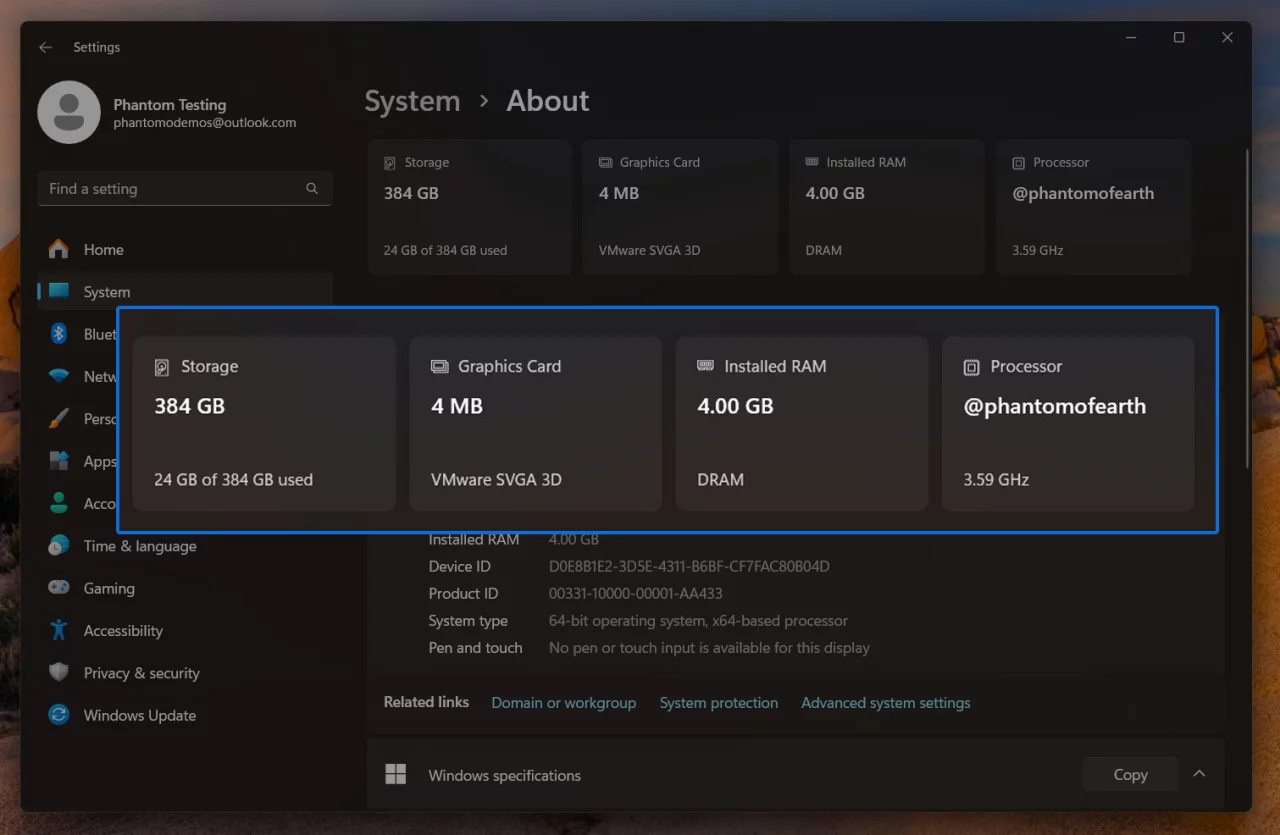
В актуальной инсайдерской сборке Windows 11 (версия 23H2) Build 22635.4660 для канала Beta появились карточки с характеристиками устройства в разделе «Параметры» → «Система» → «О системе». Эти карточки позволяют быстро узнать модель установленного процессора, объём оперативной памяти, используемый графический адаптер и информацию о жёстком диске.
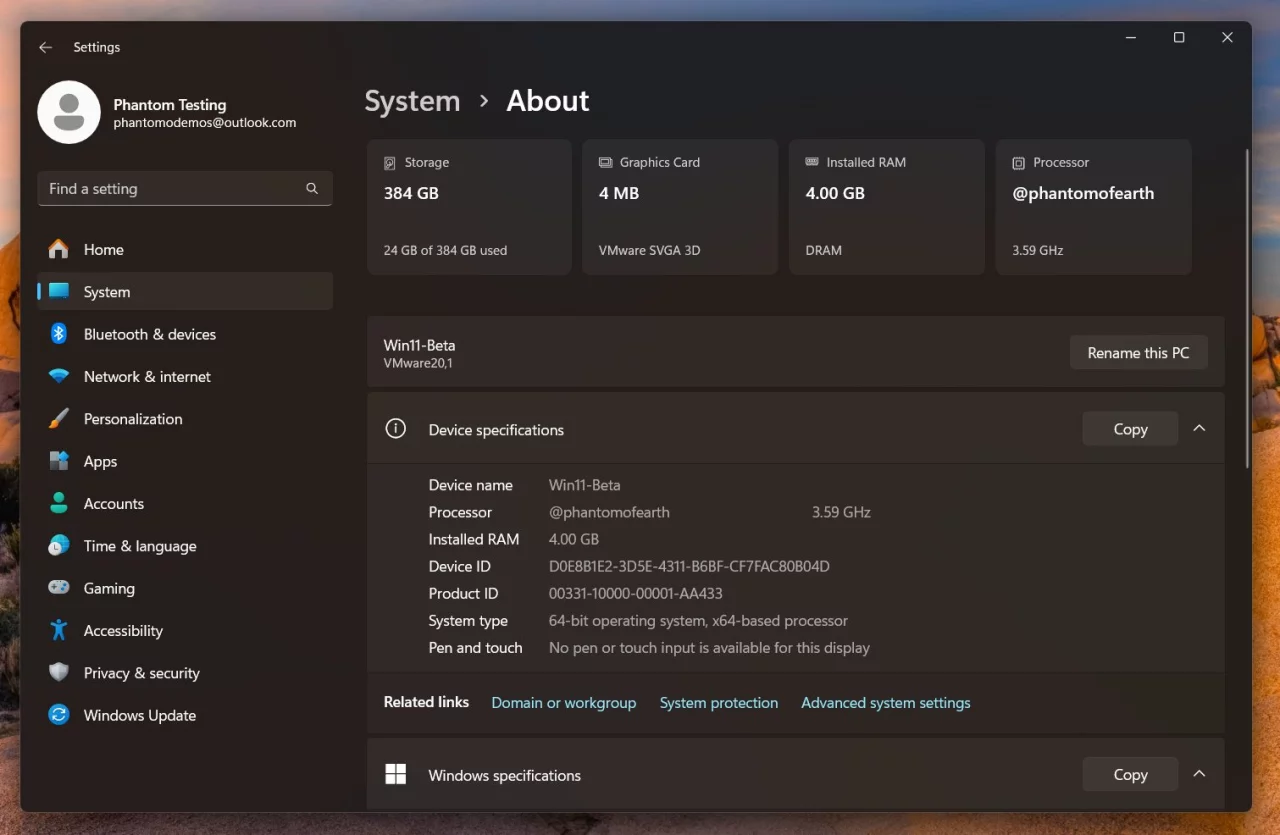
Отметим, что несколько месяцев назад такие же карточки появились в приложении «Параметры» в Windows 10.
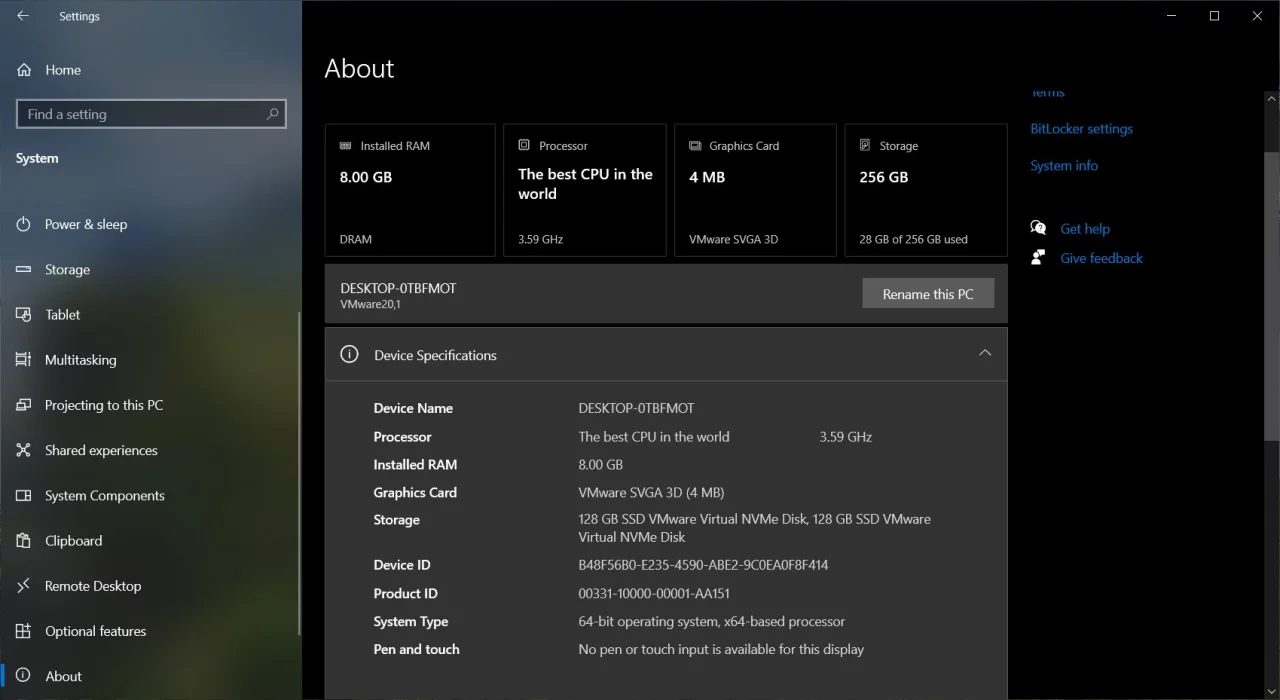
Изменение отключено по умолчанию, но вы можете вручную включить его с помощью утилиты ViveTool. Вероятно, карточки станут доступны всем инсайдерам в ближайшие недели. Правда речь идёт именно о Windows 11 версии 23H2. Пока неизвестно, когда нововведение доберётся до сборок Windows 11 версии 24H2.
Благодарим за информацию пользователя phantomofearth.
Инструкция
- Скачайте утилиту ViVeTool по этой ссылке.
- Распакуйте скачанный архив в любое место на вашем компьютере (например, можно создать папку ViVeTool в корне диска C: и поместить файлы туда).
- Откройте командную строку от имени администратора (например, набрав CMD в поиске и выбрав соответствующий пункт).
- В командной строке перейдите в папку с ViVeTool с помощью команды cd /d <путь к папке>, после чего нажмите Enter. Например: cd /d "C:\ViVeTool".
- Введите команду vivetool /enable /id:51784082,54618938,48433719 и нажмите Enter.
- Убедитесь, что в командной строке появилось сообщение «Successfully set feature configuration»
- Перезагрузите компьютер для применения изменений.
Для отключения функции воспользуйтесь командой:
- vivetool /disable /id:51784082,54618938
